Údajové súbory Outlooku (.pst) alebo súbory tabuliek osobného úložiska obsahujú používateľské správy Outlooku a ďalšie položky Outlooku, ako sú kontakty, plánované činnosti, úlohy, poznámky a záznamy denníka. Údajový súbor Outlooku môžete použiť aj na zálohovanie správ alebo lokálne ukladanie starších položiek v počítači, aby ste zachovali malú veľkosť poštovej schránky.
V súčasnosti poskytujeme rôzne úrovne podpory pre údajové súbory Outlooku v závislosti od toho, ktorú verziu Outlooku používate. Ak chcete zistiť, ktorú verziu Outlooku používate, vyhľadajte položku Súbor na páse s nástrojmi. Ak nie je k dispozícii žiadna možnosť Súbor , používatenový Outlook. Ak je možnosť Súbor k dispozícii, používate klasický Outlook.
Podpora údajového súboru programu Outlook (.pst) vnový Outlook
S prvou fázou podpory pre súbory .pst v novom Outlooku pre Windows budete mať prístup k položkám pošty iba na čítanie v súboroch .pst. To znamená, že môžete otvárať súbory .pst, čítať e-maily a vyhľadávať e-maily v týchto súboroch.
Poznámka: Údaje kalendára, kontaktov a úloh uložené v súboroch .pst nebudú v tejto verzii prístupné. Budúce vydanianový Outlook rozšíria podporu pre možnosti súborov .pst.
Otvorenie údajového súboru programu Outlook (.pst) vnový Outlook
Môžete otvárať súbory .pst, čítať e-maily v súboroch .pst a vyhľadávať e-maily v súboroch .pst.
-
Ak chcete otvoriť údajový súbor Outlooku (.pst), prejdite na položku Nastavenia > Všeobecné > údajové súbory Outlooku.
-
Vyberte položku Pridať súbor.
-
Ak chcete otvoriť položku Pokračovať, vyberte položku Pokračovať.
-
Vyberte súbor .pst a potom vyberte položku Otvoriť.
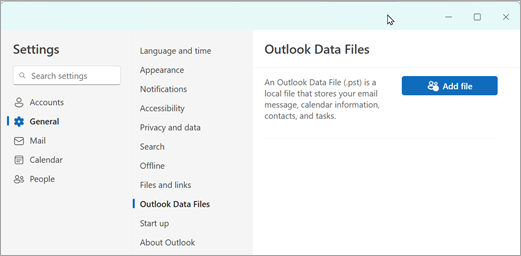
Požiadavky
-
Podpora údajových súborov programu Outlook (.pst) vyžaduje inštaláciu Microsoft 365.
-
Podpora údajových súborov programu Outlook (.pst) vyžaduje inštaláciu klasického Outlooku.
-
Podpora údajových súborov programu Outlook (.pst) vyžaduje Microsoft 365 predplatné.
-
Podpora údajových súborov programu Outlook (.pst) nie je k dispozícii vo verzii ARM nového Outlooku pre Windows.
Otvorenie údajového súboru programu Outlook (.pst) v klasickom Outlooku
Ak používate konto POP alebo IMAP, všetky informácie o Outlooku sa uložia v údajovom súbore Outlooku, známom aj ako súbor tabuľky osobného úložiska (.pst).
Keď použijete klasické nástroje vyhľadávania Outlooku, Outlook predvolene vyhľadá iba aktuálnu poštovú schránku. Žiadne ďalšie údajové súbory Outlooku uložené vo vašom počítači sa prehľadávať nebudú, kým nezmeníte rozsah hľadania na možnosť Všetky poštové schránky.
Údajový súbor Outlooku môžete mať aj v prípade, ak s e-mailovým kontom servera Exchange používate automatickú archiváciu. Táto funkcia sa líši od tlačidla Archivovať v Outlooku 2016. Ďalšie informácie nájdete v téme Archivácia v Outlooku 2016. Ak chcete zistiť, aké sú vaše nastavenia a umiestnenie funkcie automatickej archivácie, a ak sa chcete oboznámiť s pokynmi na vypnutie funkcie automatickej archivácie, pozrite si tému Automatické presunutie alebo odstránenie starších položiek funkciou automatickej archivácie.
Otvorenie údajového súboru Outlooku v klasickom Outlooku
Ak chcete, aby sa v Outlooku v priečinku Osobné priečinky vyhľadávalo konkrétne slovo alebo slovné spojenie, prípadne odosielateľ, musí byť priečinok otvorený v Outlooku.
-
V klasickom Outlooku vyberte položku Súbor > Otvoriť & Exportovať > Otvoriť údajový súbor programu Outlook.
-
Vyberte údajový súbor Outlooku, ktorý chcete otvoriť.
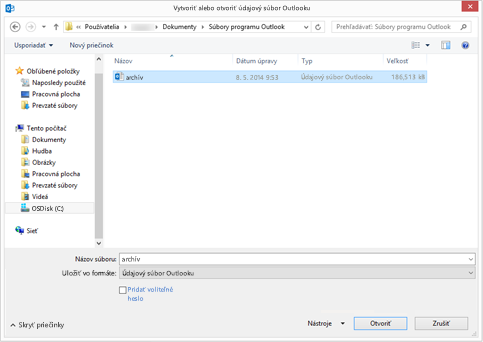
-
Ak chcete zobraziť podpriečinky súboru, rozbaľte na table Navigácia v Outlooku údajový súbor Outlooku najvyššej úrovne. Kliknutím na jednotlivé podpriečinky zobrazíte ich obsah.
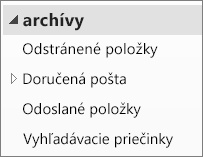
-
Ak chcete vyhľadať konkrétny e-mail, použite vstavané nástroje vyhľadávania v Outlooku.
-
Ak chcete importovať archivované položky späť do priečinka Doručená pošta, postupujte podľa pokynov na import súboru .pst.
Vyhľadanie súboru .pst
V Outlook 2016 a novších verziách sa nové údajové súbory Outlooku predvolene ukladajú do týchto umiestnení:
-
Jednotka systému Windows 10 :\Používatelia\používateľ\Dokumenty\Súbory programu Outlook\archív.pst
V starších verziách Outlooku: archívny súbor je uložený v týchto umiestneniach:
-
Windows 10 . jednotka:\Používatelia\používateľ\AppData\Local\Microsoft\Outlook\archive.pst
Súvisiace témy
Prepnutie na iný e-mailový profil Outlooku
Vytvorenie nového e-mailového profilu
Zálohovanie, obnovenie alebo odstránenie položiek pomocou automatickej archivácie










